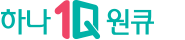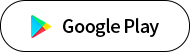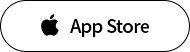앱도 내 스타일대로
메뉴는 맞춤형
직관적인 홈 화면
- 손님이 원하는 서비스가 한눈에
- 하나금융그룹 모든 결제를 한번에
- 둘러보고 로그인 하세요!
한눈에 쏙! 내폰에 쏙!
한눈에 보는
하나원큐 상품몰
- 상품 카테고리를 한눈에
- 직관적인 상품 특징과 혜택
- 내 조건에 맞는 상품 찾기
얼마를 모을까? 넣을까?
끊김없이 쉽고 빠른
상품가입
- 상품가입 절차 간소화
- 옵션 선택만으로 빠르고 간편하게
- 나의 예상 혜택 미리보기까지
마이데이터 서비스
디지털 자산관리
하나 합
- 부자들의 자산관리 비법
- 내 자산 진단부터 처방까지 한번에
- 빅데이터로 보는 또래들의 금융라이프
하나원큐 하나로
더 간편해진
결제서비스
- 편의점 결제 & 적립 OK
- 온라인몰 쿠폰마켓 결제
- GLN 해외결제, ATM 출금